
Ovaj softver će popraviti uobičajene računalne pogreške, zaštititi vas od gubitka datoteka, zlonamjernog softvera, kvara hardvera i optimizirati vaše računalo za maksimalne performanse. Riješite probleme s računalom i uklonite viruse sada u 3 jednostavna koraka:
- Preuzmite alat za popravak računala Restoro koji dolazi s patentiranim tehnologijama (patent dostupan ovdje).
- Klik Započni skeniranje kako biste pronašli probleme sa sustavom Windows koji bi mogli uzrokovati probleme s računalom.
- Klik Popravi sve za rješavanje problema koji utječu na sigurnost i performanse vašeg računala
- Restoro je preuzeo 0 čitatelji ovog mjeseca.
Velikom broju korisnika zaglavilo je računalo prikazujući poruku Provjera mrežnih zahtjeva prilikom pokušaja povezivanja s njihovom Wi-Fi mrežom.
To je problem koji uzrokuju neki neispravni ili neažurni mrežni upravljački programi instalirani na vašem računalu. Ta se korupcija može dogoditi i nakon primjene ažuriranja za Windows.
To može dovesti do mnogih problema, pogotovo ako se pokušavate povezati s mrežom za Internet. Nepostojanje pristupa vašim mrežnim podacima može stvoriti više problema, a to može biti izuzetno frustrirajuće.
Iz ovih ćemo razloga u ovom vodiču istražiti neke od najboljih metoda koje se mogu primijeniti u ovoj situaciji. Molimo pažljivo slijedite korake predstavljene na ovom popisu kako biste izbjegli bilo kakve druge probleme.
Kako mogu popraviti poruku o pogrešci Provjera mrežnih zahtjeva?
1. Pokrenite alat za rješavanje problema mrežnog adaptera
- Pritisnite Win + X tipke na tipkovnici -> odaberite Postavke s jelovnika.
- Odaberi Mreža i Internet opcija -> odaberite Status tab.
- Pod odjeljkom Cobjesite mrežne postavke -> kliknite na Alat za rješavanje problema s mrežom.
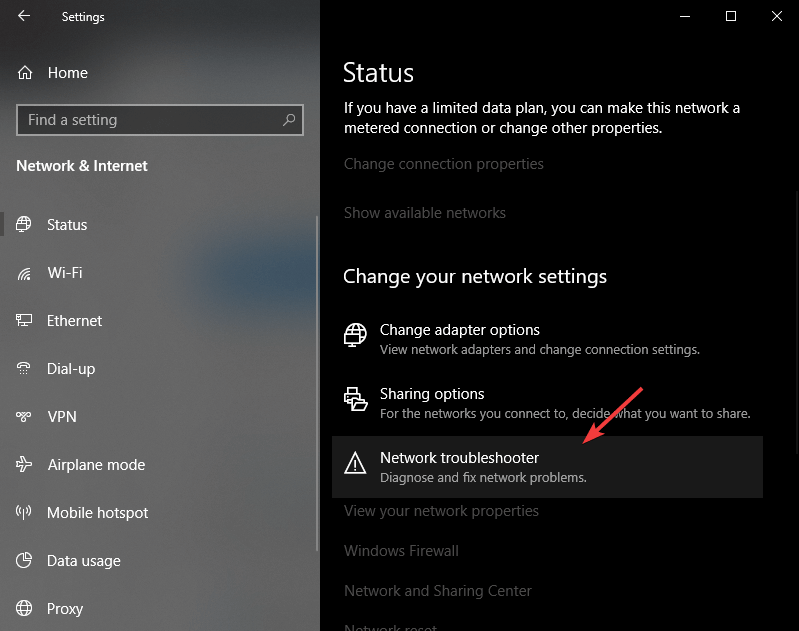
- Slijedite upute na zaslonu i provjerite je li ova metoda riješila vaš problem.
2. Ažurirajte upravljački program mrežnog adaptera
- Pritisnite Win Key + X tipke na tipkovnici -> odaberite Upravitelj uređaja.
- Proširite unos Mrežni adapteri -> pronađite mrežni adapter.
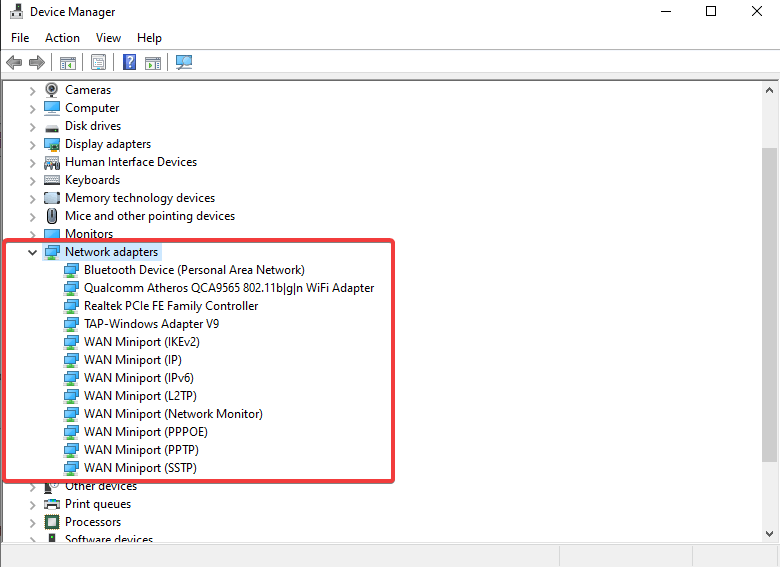
- Desnom tipkom miša kliknite -> odaberite Ažuriraj upravljački program -> kliknite na Automatski potražite ažurirani softver za upravljačke programe.
- Slijedite upute na zaslonu da biste dovršili instalaciju novog upravljačkog programa.
Trebate osigurati svoju kućnu mrežu? Isprobajte jedan od ovih sjajnih vatrozidnih uređaja!
3. Privremeno deaktivirajte antivirusnu zaštitu i zaštitu vatrozida
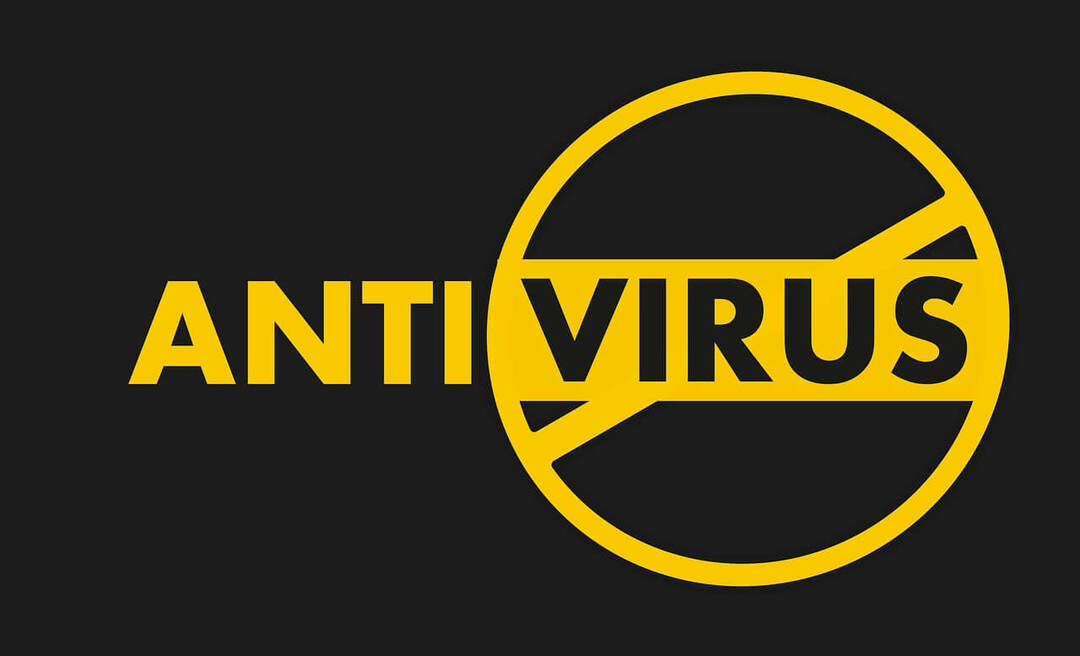
- Ovisno o postavkama vaše osobne sigurnosti, koraci koje trebate poduzeti za ovu metodu razlikovat će se.
- Morate deaktivirati vatrozid i antivirusnu zaštitu kako biste izbjegli sukobe.
- Nakon što to učinite, pokušajte provjeriti možete li se normalno povezati s mrežom. Ako to još uvijek ne možete učiniti, slijedite sljedeću metodu.
4. Pokretanje mrežnih naredbi unutar PowerShell (Admin)
- Pritisnite Win + X tipke na tipkovnici -> odaberite PowerShell (administrator).
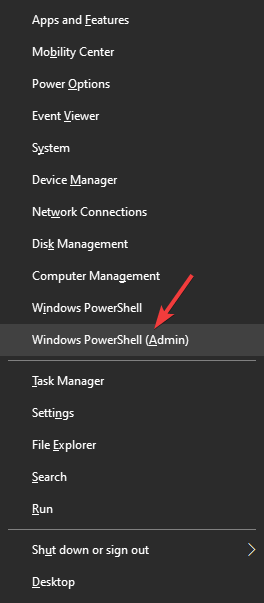
- Unutar prozora PowerShell - pokrenite ove naredbe i pritisnite Unesi nakon svakog od njih:
- netsh winsock resetiranje
- netsh int ip reset
- ipconfig / puštanje
- ipconfig / obnoviti
- ipconfig / flushdns
- Nakon što ste pokrenuli sve ove naredbe -> zatvori PowerShell i pokušajte se ponovno povezati s mrežom.
U današnjem članku o popravcima istražili smo najbolje metode za rješavanje problema Provjera zahtjeva problem prilikom pokušaja povezivanja s Wi-Fi mrežom.
Slobodno nas obavijestite ako vam je ovaj vodič pomogao pomoću odjeljka za komentare u nastavku.
PROČITAJTE I:
- Windows nema mrežni profil za ovaj uređaj [TECHNICIAN FIX]
- Kako riješiti problem Vaša mreža stoji iza NAT pogreške ograničene na priključku na Xbox One
- Kako preuzeti upravljački program za virtualni adapter tvrtke Microsoft Hosted Network
 I dalje imate problema?Popravite ih pomoću ovog alata:
I dalje imate problema?Popravite ih pomoću ovog alata:
- Preuzmite ovaj alat za popravak računala ocijenjeno odličnim na TrustPilot.com (preuzimanje započinje na ovoj stranici).
- Klik Započni skeniranje kako biste pronašli probleme sa sustavom Windows koji bi mogli uzrokovati probleme s računalom.
- Klik Popravi sve za rješavanje problema s patentiranim tehnologijama (Ekskluzivni popust za naše čitatelje).
Restoro je preuzeo 0 čitatelji ovog mjeseca.


